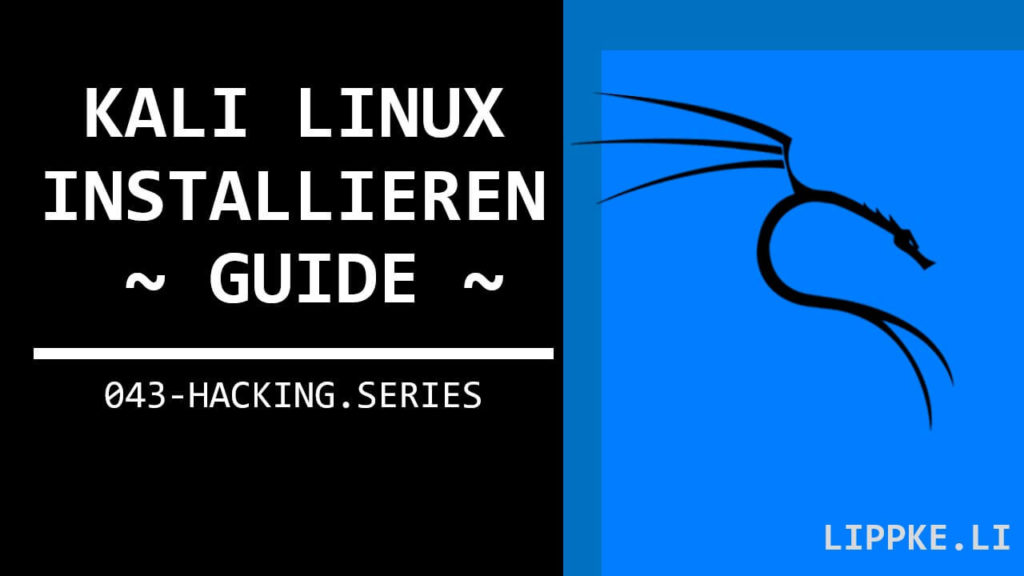
Wie kann ich Kali Linux installieren?
Dieser Guide soll Dir helfen, in das Hacking mit einem professionellen Betriebssystem einzusteigen.
Beginnen wir!
Was ist Linux?
Linux ist ein kostenfreies Open Source Betriebssystem von Linux Torwalds, welches ein Teil des GNU-Projekts ist. Viele Freiwillige arbeiten an der Entwicklung des Open-Source-Projekts im Gegensatz zu Microsofts Windows und Apples macOS. Linux versteckt sich in vielen Geräten: SteamDeck, Servern, IoT-Geräten und mehr
Einige Linux-Systeme sind anwenderfreundlich, schnell und kompatibel. Der Vorteil an Linux ist, dass Du selbst alles anpassen und modifizieren kannst, so wie Du Dein Betriebssystem haben möchtest. Für die Anpassungen gibt es deutlich mehr nutzerfreundliche Einstellungen. Bei einer fundamentalen Änderung brauchst Du ein fundiertes Programmier-Wissen, um den Kernel zu ändern.
Ist Kali Linux für Anfänger geeignet?
Der große Vorteil von Kali Linux, eine Distribution / Ableger von Linux, ist der Zeit-Vorteil.
Interessierte die mit Hacking beginnen, müssen nicht erst alle Programme herunterladen installieren und vorbereiten, sondern nutzen Distribution als fertig konfigurierte Hacking-Umgebung.
Warum ist die Distribution für Hacking geeignet?
Diese Distribution ist ein Derivat von Linux (genauer Debian). Seit 2012 entwickeln Mati Aharoni und Devon Kearn von dem Unternehmen Offensive Security das Derivat. Die Entwickler haben die Software mit den besten Hacking-Tools der Open Source Welt ausgestattet.
Warum mit Windows nicht hacken?
Einige Hacking-Programme laufen nicht (oder nur über Umwege) auf Windows. Windows unterbindet kritische Hacking-Operationen (z. B. im Netzwerk). Diese Barrieren hat Microsoft eingebaut, um einen „normalen Nutzer“ zu schützen. Microsoft stellt im Gegensatz zu Linux nicht den Quellcode bereit. Anpassungen sind deutlich schwerer durchzuführen (Dekompilieren und Neuschreiben).
Die Distribution ist kein System für Dokumente, Bilder oder Privates, weil viele Sicherheitsoptionen entfallen, um leichter hacken zu können.
Hacking – Deine ersten Schritte
Das „echte Hacking“ funktioniert nicht nach „einem Patent-Rezept“.
Der Hacker probiert beim Hacking verschiedene Ansätze aus, um in einen Computer einzudringen. Mit verscheiden Scanning– und Exploit-Tools versucht der Hacker einen Zugang zu schaffen. Der Hacker verschafft sich einen Root-Zugang (Administrator der Linux-Welt) zum Ziel-Computer. Wenn Du Cybersecurity (Informatik) studierst, lernst Du die folgende Reihenfolge:
- Reconnaissance: Informationen zu einem Zielobjekt sammeln
- Scanning: Mit Scannern das Ziel auf Ports und Schwachstellen untersuchen
- Gaining Access: Über eine Schwachstelle oder eine Miss-Konfiguration einen Zugang herstellen
- Maintaining Access: Hacking-Verbindung aufrechterhalten und die Schadbefehle ausführen (Daten stehlen, überwachen oder Dateien löschen usw.)
- Clearing Track: Die erstellten Hacking-Spuren beseitigen
Installation direkt oder als virtuelle Maschine?
Wie jedes Linux kannst Du die Distribution auf der Festplatte als Betriebssystem installieren (BareMetal).
Die meisten Nutzer verwenden dieses Betriebssystem als einer virtuellen Maschine. Die Installation geht schneller und bietet Dir keine Einschränkungen. Mit der Virtualisierungssoftware VMware kannst Du auf mehreren Monitoren gleichzeitig arbeiten und Dateien über einen geteilten Ordner zwischen Windows und Linux hin und her schieben.
Gehe dazu das Tutorial virtuelle Maschinen durch.
Welchen Computer brauche ich zum Hacken?
Du brauchst für die virtuelle Maschine keine teuren Computer, Laptop, Gaming-Battlestation oder Workstation.
Ich empfehle Dir mindestens 8 GB Arbeitsspeicher mit einer Solid-state Disk (SSD) zu nutzen. Wenn Du weniger RAM und keine SSD hast, kannst Du auch hacken. Das Laden und Beenden der virtuellen Maschine dauert mit weniger Systemleistung länger.
Tutorial Kali Linux installieren über VMware
#0 Schnelle Installation mit ova-Datei
Downloade Dir die ova-Datei von dem System (2 GB) und importiere diese. Je nach Computerleistung und Bandbreite kann, dieser Prozess länger dauern, als die manuelle Einrichtung, die ich unten beschreibe. Die ova-Datei beinhaltet ein fertig konfiguriertes Linux. Du musst nur das Passwort kennen (sollte beim Download dabei stehen).
Alternativ:
Download Dir die ISO-Datei
#1 VMware vorbereiten
- Besuche die Webseite
https://www.vmware.com/de/products/workstation-player.html
und lade Dir den VMware Workstation Player (NICHT PRO) herunter.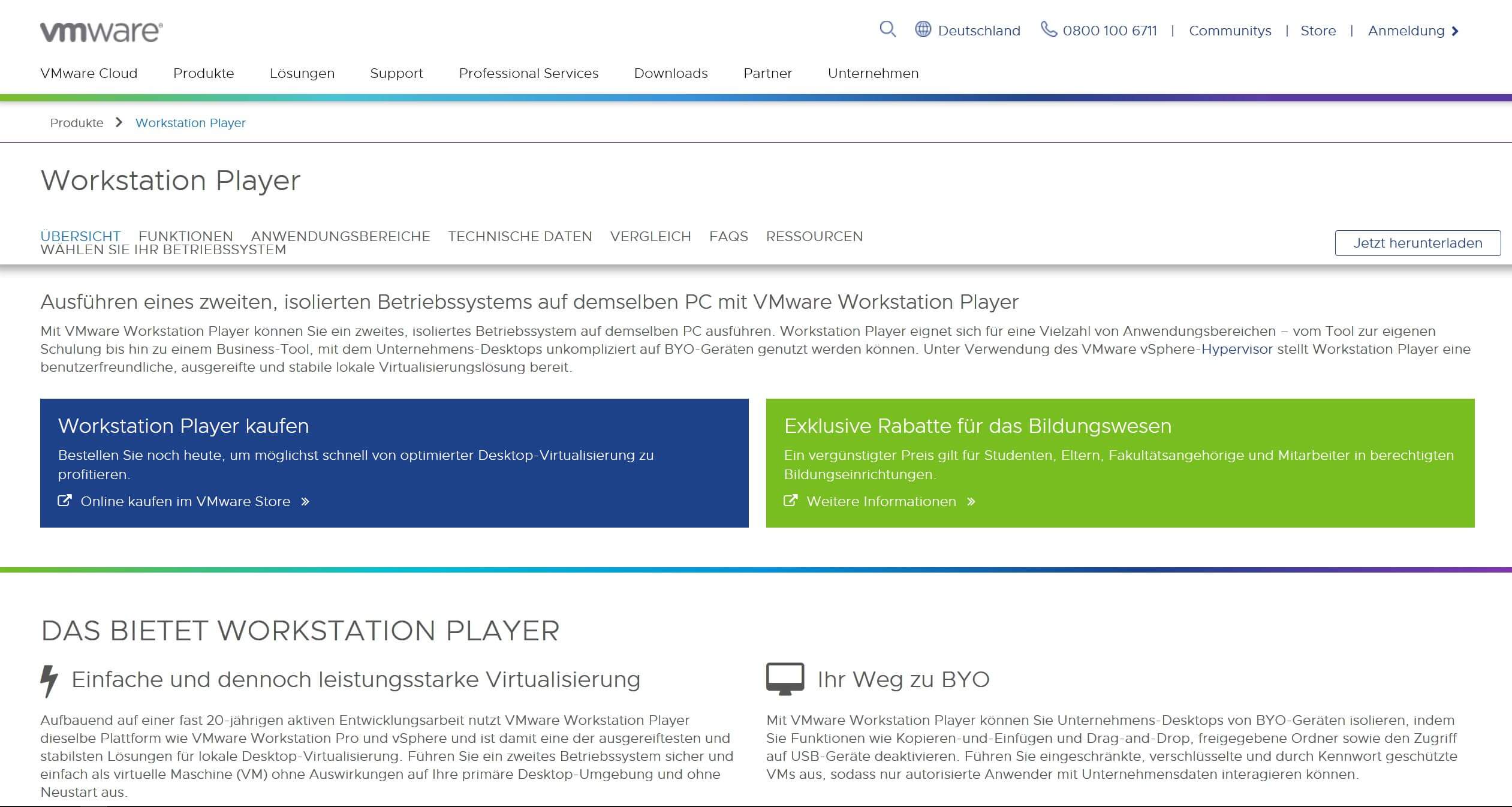
- Lade Dir die neuste Version der VMware Workstation Player for Windows 64-bit Operating Systems herunter
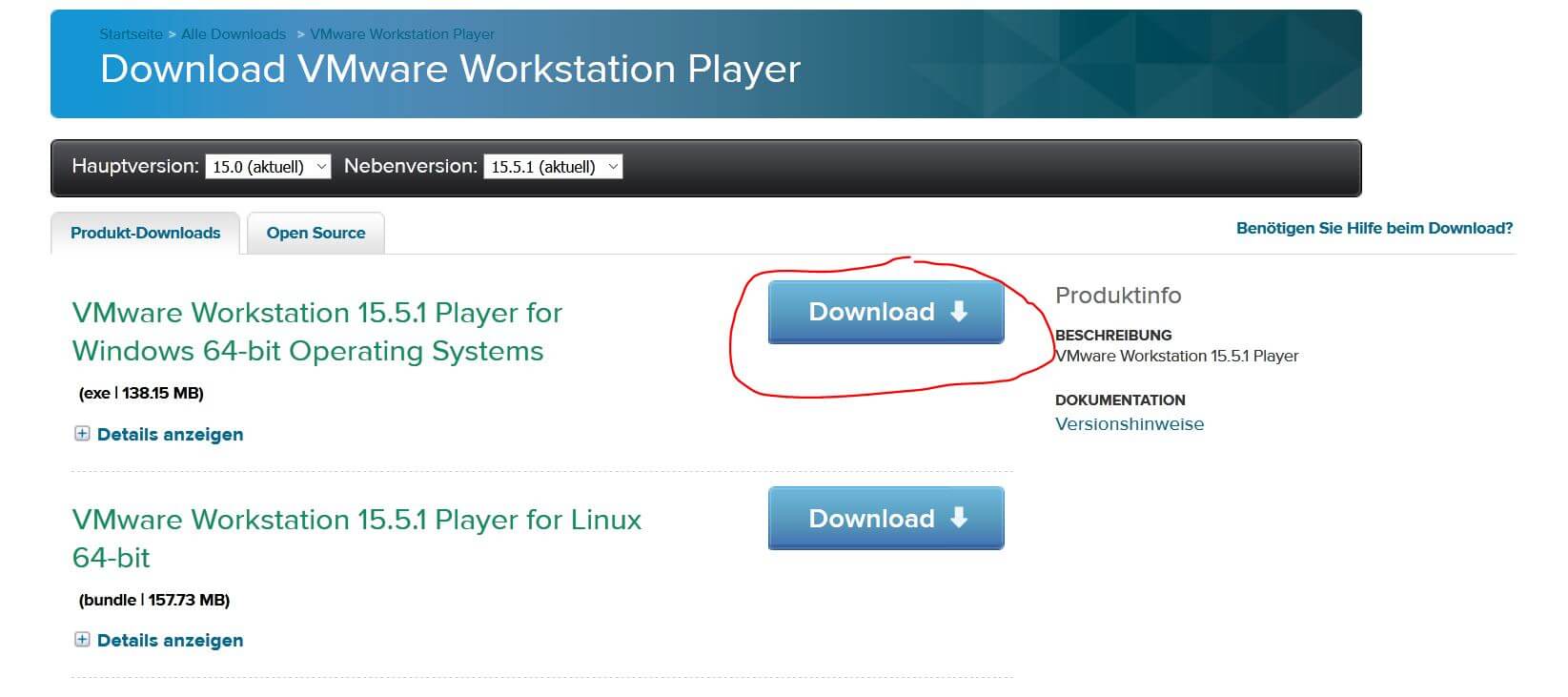
- Führe Dir .exe aus
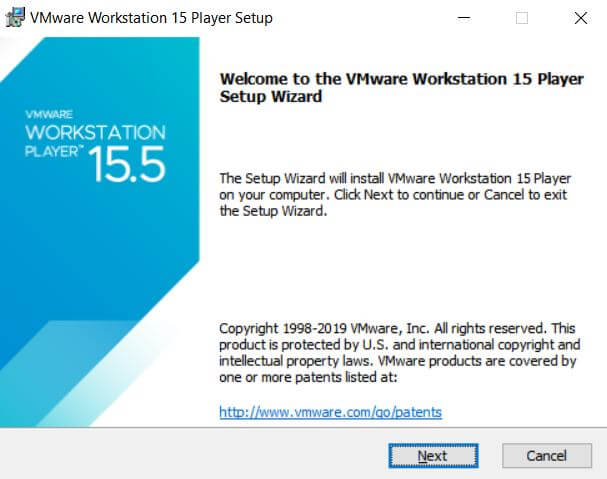
- Klicke unten auf Weiter
- Verwende den verbesserten Tastaturtreiber von VMWare im ersten Schritt nicht
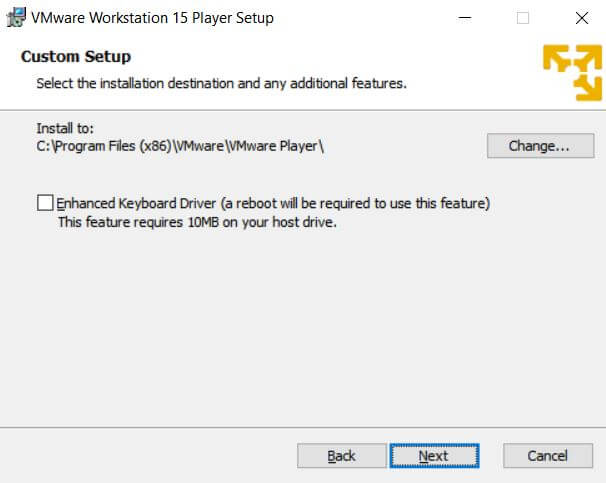
- Installiere die ISO
- Bestätige mit Continue , dass Du die Software nicht kommerziell nutzt
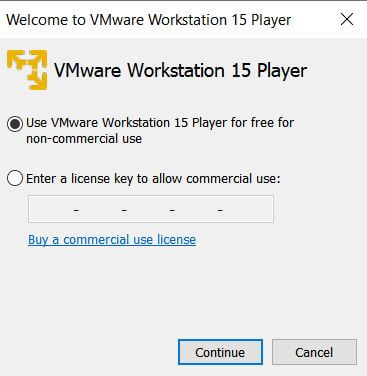
- Das Setup ist bereit für die Betriebssystems-Installation
#2 ISO in VMWare laden
Viele Linux Betriebssysteme sind kostenlos.
Downloade Dir die aktuellste Version der Distribution in 64 Bit als eine .iso-Datei. Datei. Eine .iso-Datei brennt der Geek normalerweise auf eine CD oder USB-Stick, damit Du beim Boot des Computers auf ein anderes Installationsmedium wechseln kannst. In diesem Fall ist das nicht notwendig.
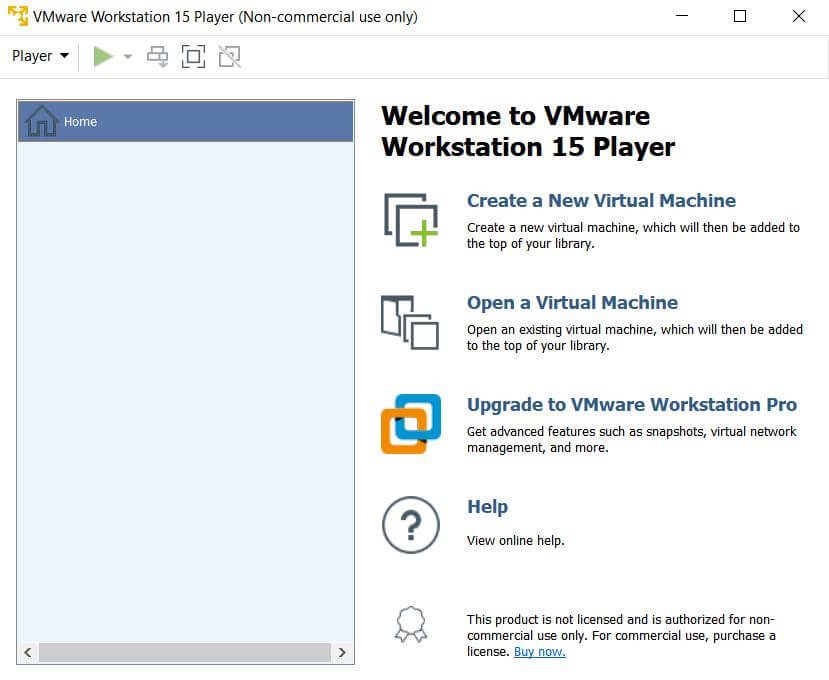
Die Einrichtung der anderen Linux System folgt analog.
Ich zeige Dir die Installation von Linux Mint mit der VMware. Alle Ubuntu / Debian Betriebssysteme mit grafischer Benutzeroberfläche habe ein ähnliches Installationsverhalten.
#3 Virtuelle Maschine erstellen in VMware
- Erstelle eine neue Maschine / alternative lade die ova-Datei „Open a Virutal Machine“, um die Konfiguration zu überspringen.
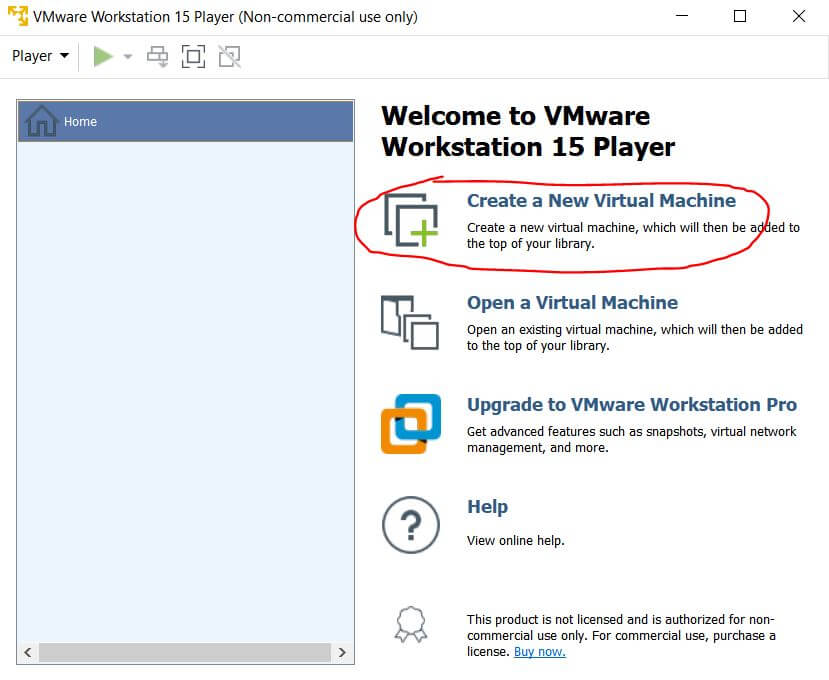
- Wähle ISO aus
- Suche die ISO-Datei in Deinem Dateisystem
- Weiter
- Wähle Linux aus
- Wähle
Other Linux 3.x Kernel 64-Bitaus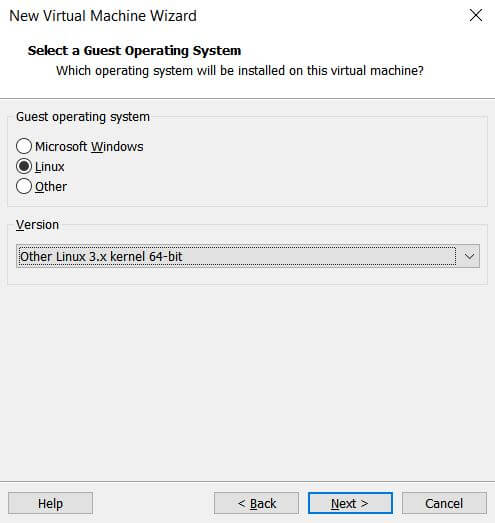
- Wähle einen Namen aus
Wähle die Größe der Festplattengröße aus. Meine Empfehlung liegt bei min. 80 GB, obwohl nur 10 GB notwendig wären. Sobald Du 4 – 5 Programme installierst hast, laufen die 10 GB über und eine spätere Erweiterung ist komplizierter.
Konfiguration Tipps:
- Verwende eine 1-FACHE-Datei. Mit diesem Trick erhöhst Du die Geschwindigkeit der virtuellen Maschine.
- Stelle den RAM-Verbrauch auf mindestens 3 GB, besser 10 GB ein und erlaube 4 CPU-Kerne
- Schließe alle Programme neben der VMware und diesem Tab mit dem Tutorial, um RAM zu sparen.
#5 Virtualisierung entsperren
Füge die virtualisierungsbasierten Sicherheitsfunktionen über Programme und Funktionen hinzu.
Öffne dazu die Systemsteuerung „Programme und Funktionen“. Wähle Windows-Funktion ein- oder ausschalten. Gehe auf Hyper-V > Hyper-V-Plattform und aktiviere das Kontrollkästchen Hyper-V Hypervisor.
Aktivieren Sie das Kontrollkästchen isolierter Benutzermodus / Isolated User Mode auf der obersten Ebene der Featureauswahl
Wähle OK.
#6 Betriebssystem starten
- Öffne VMware
- Starte die VM
- Klicke auf den startenden Boot-Screen, um in das Gastbetriebssystem zu wechseln
- Drücke irgendeine Taste, um den Bootvorgang zu initiieren
- Warte bis die VM hochgefahren ist (10s – 10 min je nach Rechenleistung)
- Starte die Installation des Betriebssystems. Die Installation gleicht richtigen Installation auf einer echten Festplatte. Folge den Anweisungen und vergebe den Nutzernamen und das Passwort.
- Fertig
Was kann ich mit der Software machen?
Wenn Du das Startmenü oben rechts öffnest, siehst Du die 12 Ordner mit den Linux-Hacking-Tools.
Die Hacking-Tools sind nach der Funktionsweise gruppiert.
Nicht alle Programme haben eine Benutzeroberfläche. Wenn Du auf den Shortcut klickst, öffnet sich ein Terminal-Fenster, welches das Programm ausführt. Die Kommandos für das Programm kannst Du mit dem –help Flag oder dem man Kommando abfragen.
Wenn Du noch nicht sicher mit der Linux Konsole bist, empfehle ich Dir mein Tutorial zum Linux Terminal anzusehen.
Viele Hacking-Tools haben keine Oberfläche!
Gute Programme inkludiert
Für Einsteiger sind die folgenden Tools interessant:
- Metasploit: Die Konsolen-Anwendung hilft Dir verschiedenste Exploits auszuführen. Setze Deine Parameter (z.B. die IP-Adresse des Ziels) und führe den Exploit aus!
- Burp Suite: Das Online-Hacking-Multi-Tool eignet sich, um Webseiten auf Herz und Nieren zu untersuchen und in die Webseiten mit SQL-Injections einzudringen.
- fCrackZip: Die Anwendung versucht verschlüsselte ZIP-Dateien über Passwortlisten (mit Brute-Force) zu knacken.

Danke
Bitte
Hallo Steffen, wie mache ich das auf WIN11 mit #5 ?
Hallo Arno,
in Windows 11 ist der Prozess / die Buttons ähnlich, aber etwas anders. Schaue Dir mal diese Tutorial (english) https://www.kapilarya.com/enable-virtualization-based-security-in-windows-11-10 an.
Hilft Dir das weiter?
Wie kann ich Kali-Linux als vollwertiges Betriebssystem neben Windows 10 und Linux Mint installlieren?
Der Bootmanger Grub ist schon verhanden
Hallo,
Kali Linux nutzen die Profis als virtuelle Maschine, weil diese so flexibler ist.
Als Ersatz für eine normale Linux Distro oder Windows solltest Du diese nicht nutzen. Die Kali Linux Netzwerk Configs sind offen gestaltet, sodass diese für die tägliche Nutzung ungeeignet sind. Wenn Du trotzdem eine Installation mit auf dem echten Metall haben willst, dann lese mal diesen Guide: https://www.kali.org/docs/installation/dual-boot-kali-with-windows/
Kann mir jemand Helfen habe Kali Linux auf vbox installiert aber ich habe nur NAT anschluss und wollte mal Wlan hacken ( mein Wlan ) und wie kriege ich das hin das ich auf vbox auch ein wlan stick habe ?
Hallo,
zum Wlan hacken habe ich einen Tutorial https://lippke.li/wlan-hacken/ erstellt. Nicht jede Antenne ist für diese Aufgabe geeignet. Außerdem ist das Cracking ab 8-10 Zeichen hoffnungslos, solang kein Wörterbuch-Passwort gewählt wurde.
Du kannst Kali auch Dual Boot oder auf einen 2. Laufwerk installieren, um die meisten Treiber / VM Probleme zu umgehen.
Hallo Stephan,
leider komme ich nicht zum Punkt Device Guard in GPEDIT.msc.
LG
Hallo,
ich habe den Abschnitt erneuert. Windows 10 / 11 handelt das Verfahren anders. Du findest weitere Varianten unter https://learn.microsoft.com/en-us/windows/security/identity-protection/credential-guard/credential-guard-manage